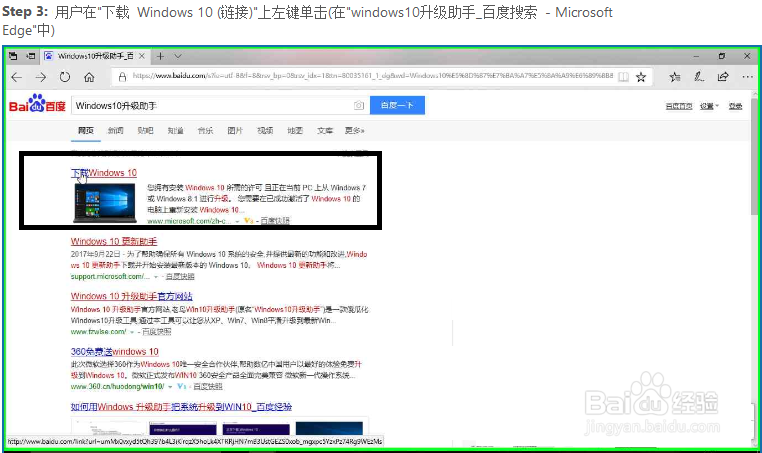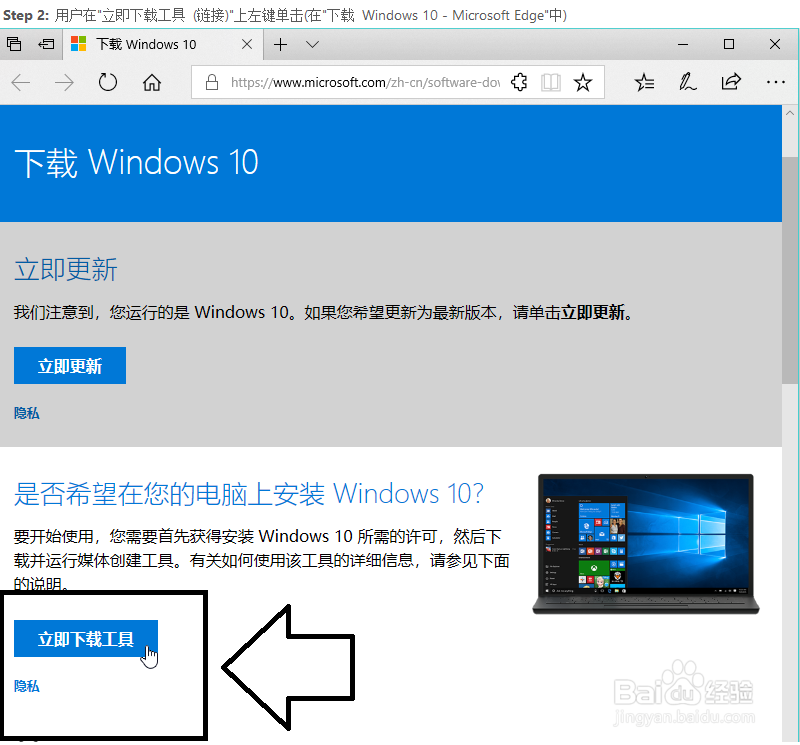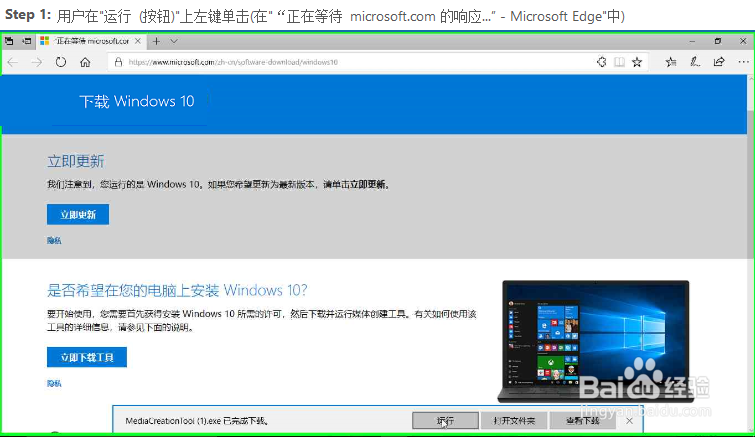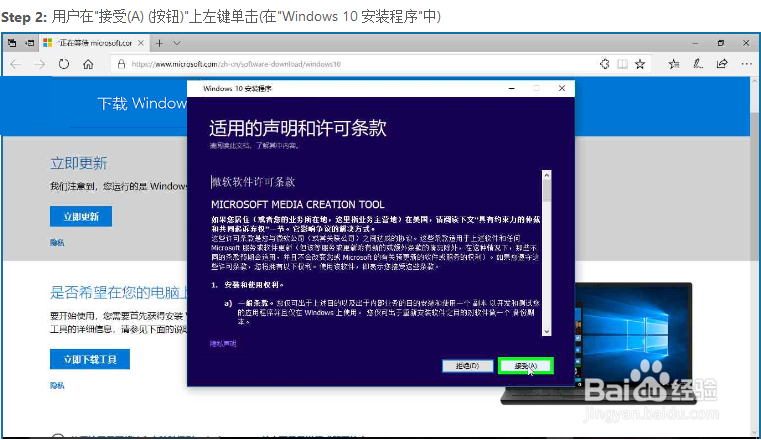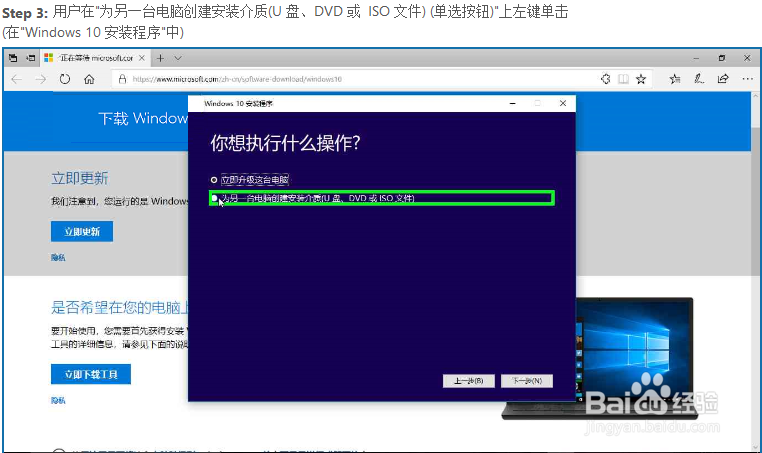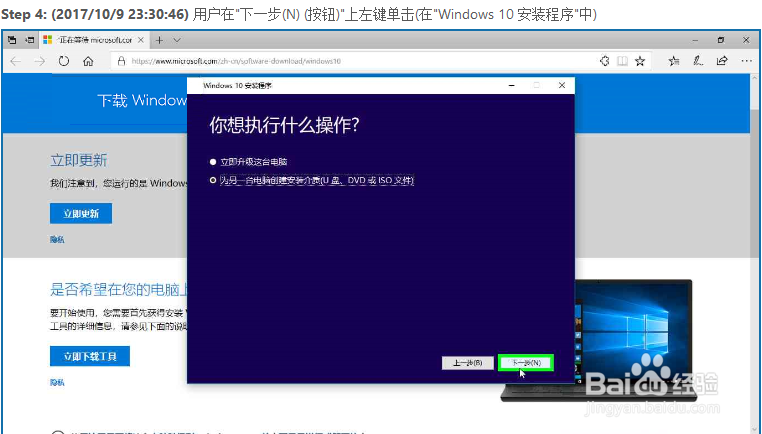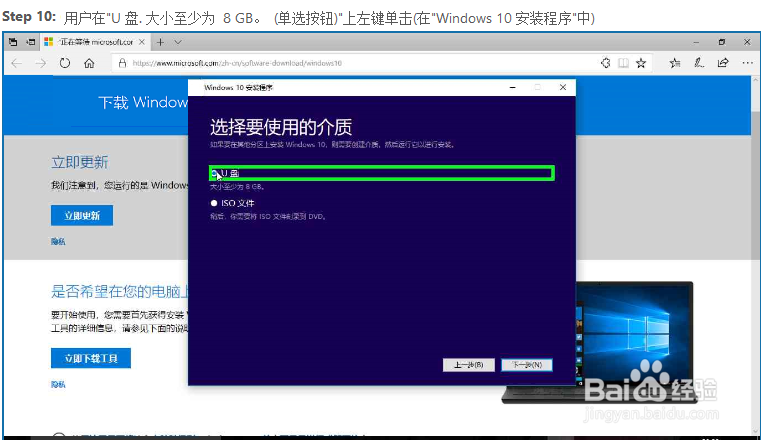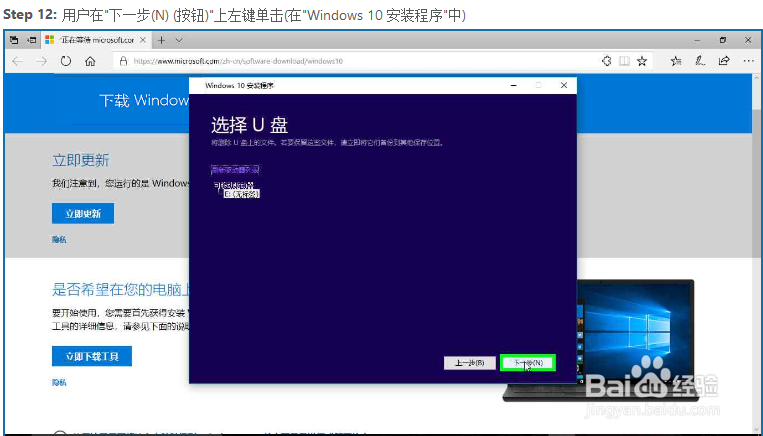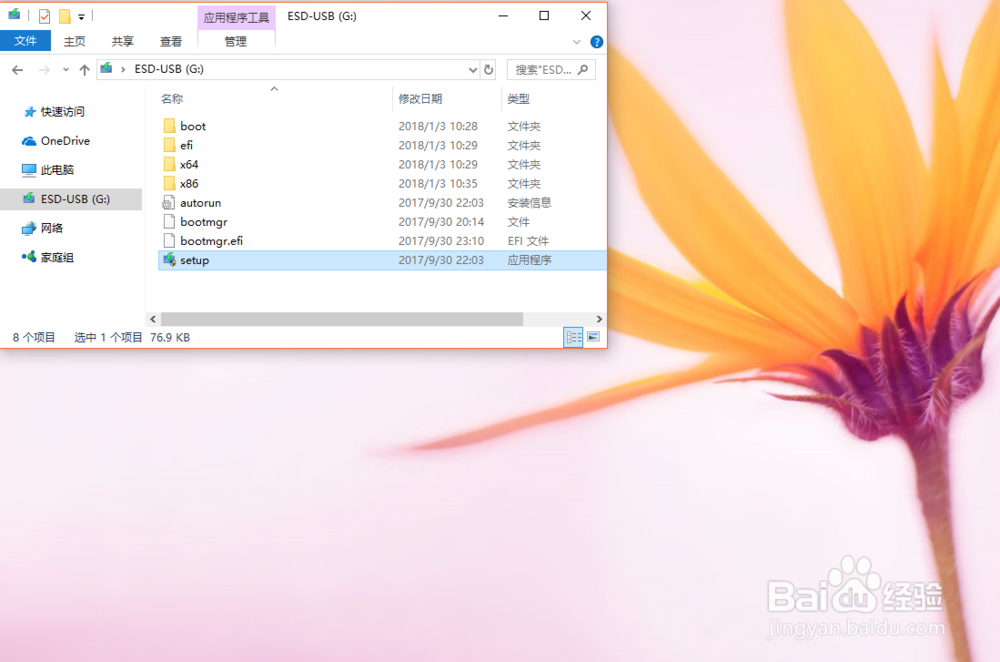Windows10系统镜像下载之Windows10升级助手下载
1、在浏览器搜索栏中输入:Windows10升级助手,单击回车搜索。选择单击微软官网W坡纠课柩indows10升级助手网页,进入微软官网Windows10系统镜像下载网页。如图:
http://www.iqiyi.com/w_19ruwaj90p.html2、在微软官网Windows10系统镜像下载页面,进行下载。如图:
3、运行Windows10升级助手,下载Windows系统镜像。如图:
http://www.iqiyi.com/w_19ruwaqkxd.html4、下载完成,电脑自动保存Windows10系统镜像文件,创建Windows10系统安装U盘。
声明:本网站引用、摘录或转载内容仅供网站访问者交流或参考,不代表本站立场,如存在版权或非法内容,请联系站长删除,联系邮箱:site.kefu@qq.com。
阅读量:65
阅读量:34
阅读量:76
阅读量:96
阅读量:93